Содержание
Создание почтовой рассылки
Для чего это нужно?
Чтобы донести информацию до Ваших клиентов, будь то новости компании, информация о поступлении новых товаров или рекламная акция, будет удобно воспользоваться нашим сервисом почтовых рассылок.
Создание новой рассылки
1. Перейдите в раздел Рассылки (1) - Email Рассылки (2) и нажмите кнопку "Создать" (3):
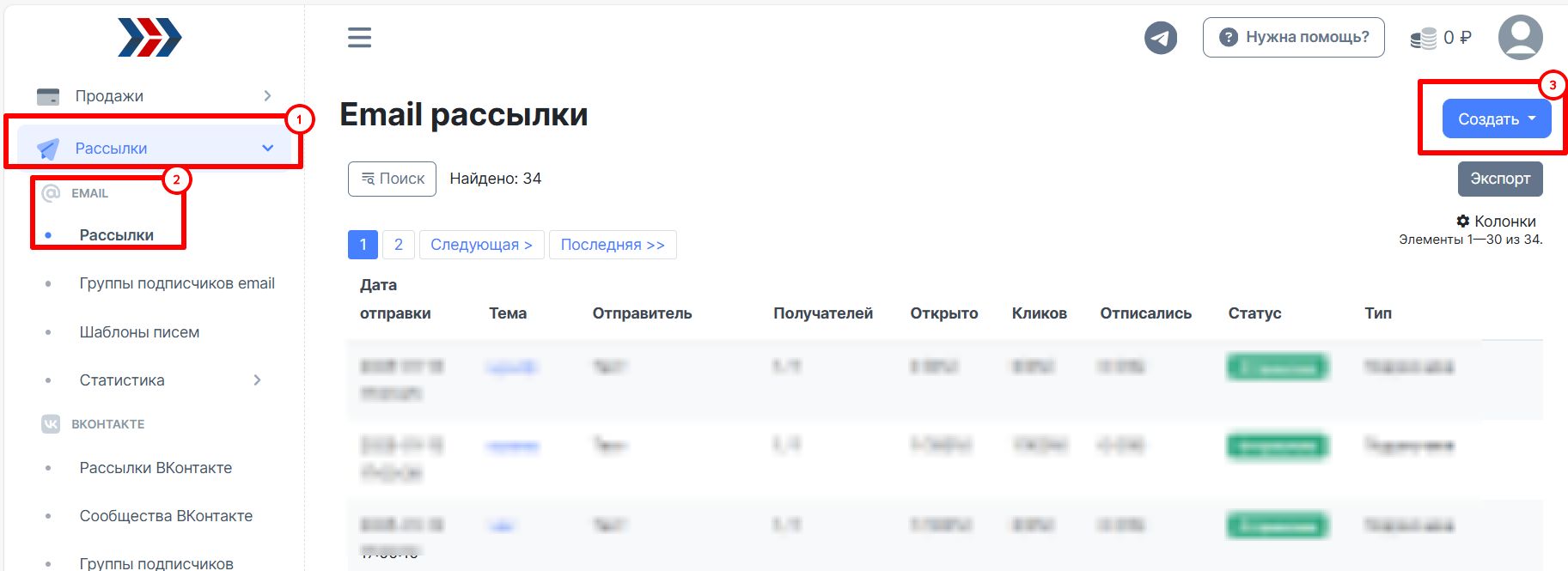
3. На странице создания рассылки заполните необходимые поля:
- Группа подписчиков - выберите группу подписчиков, которым будет адресовано письмо.
- Кол-во групп подписчиков - если Вы хотите отправить письмо сразу нескольким группам подписчиков, поставьте отметку в поле «несколько».
- Тема - заголовок Вашего письма.
- Текст - содержимое Вашего письма. В тексте письма допускается использование регулярных выражений, например, {name} будет автоматически заменено на имя клиента. Полный список регулярных выражений Вы можете найти внизу страницы создания рассылки.
- Отправитель (Автор рассылки) - выберите автора рассылок., от лица которого будет отправлено письмо.
- Дата отправки - по умолчанию установлено время создания рассылки, и отправка будет произведена немедленно. Однако Вы можете отложить рассылку до нужного Вам момента.
- Используемые почтовые сервисы - по умолчанию включены все. Вы можете отключить доставку сообщений на почтовые ящики отдельных сервисов.
- Заменить ссылки в письме на ссылки-счетчики - если включить эту опцию, Вы сможете отслеживать, как часто Ваши клиенты переходили по ссылкам из почтовой рассылки.
- Подставлять UTM метки
- Исключить из получателей контакты, которые находятся в выбранных группах подписчиков - Вы можете открыть этот список, чтобы выбрать группы подписчиков, письмо которым не будет доставлено. Например, у Вас две группы: А и Б. Вы выбрали для рассылки группу А и исключающую группу Б. Подписчики, состоящие и в обеих группах разом, не получат письма от этой рассылки.
- Исключить из получателей контакты, которые проходят выбранный(ые) бизнес-процесс - Письмо не будет отправлено контактам, которые проходят выбранную(ые) автоворонки/бизнес-процессы.
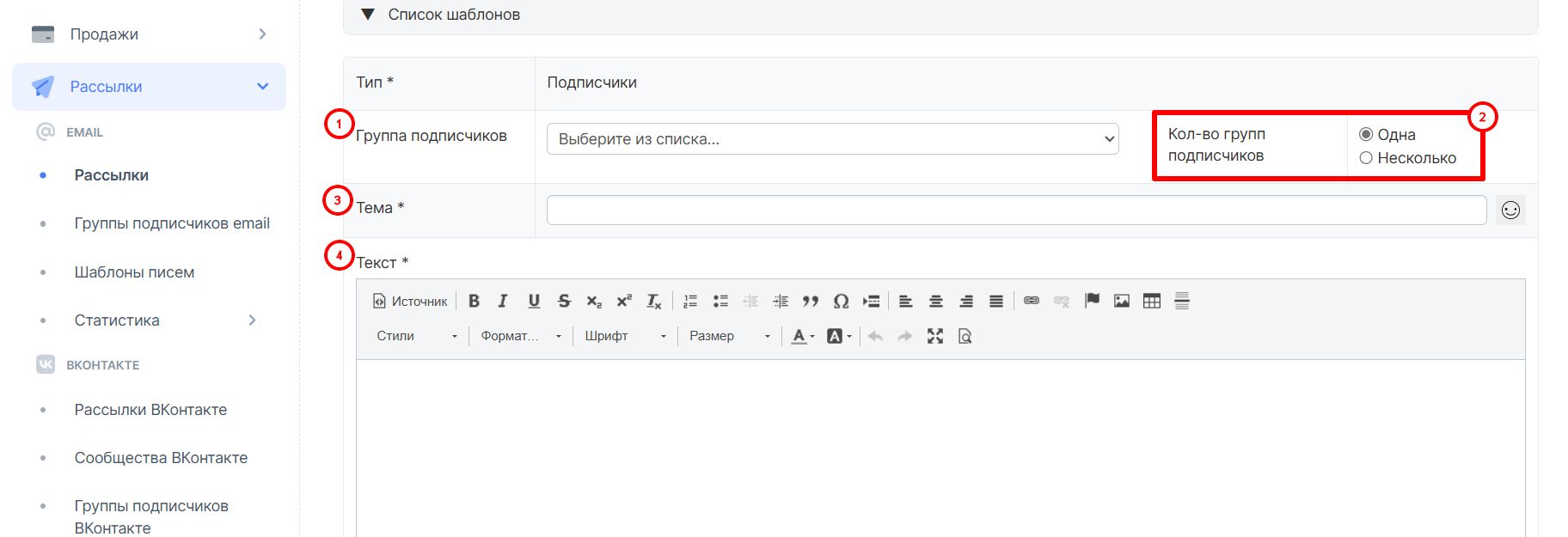
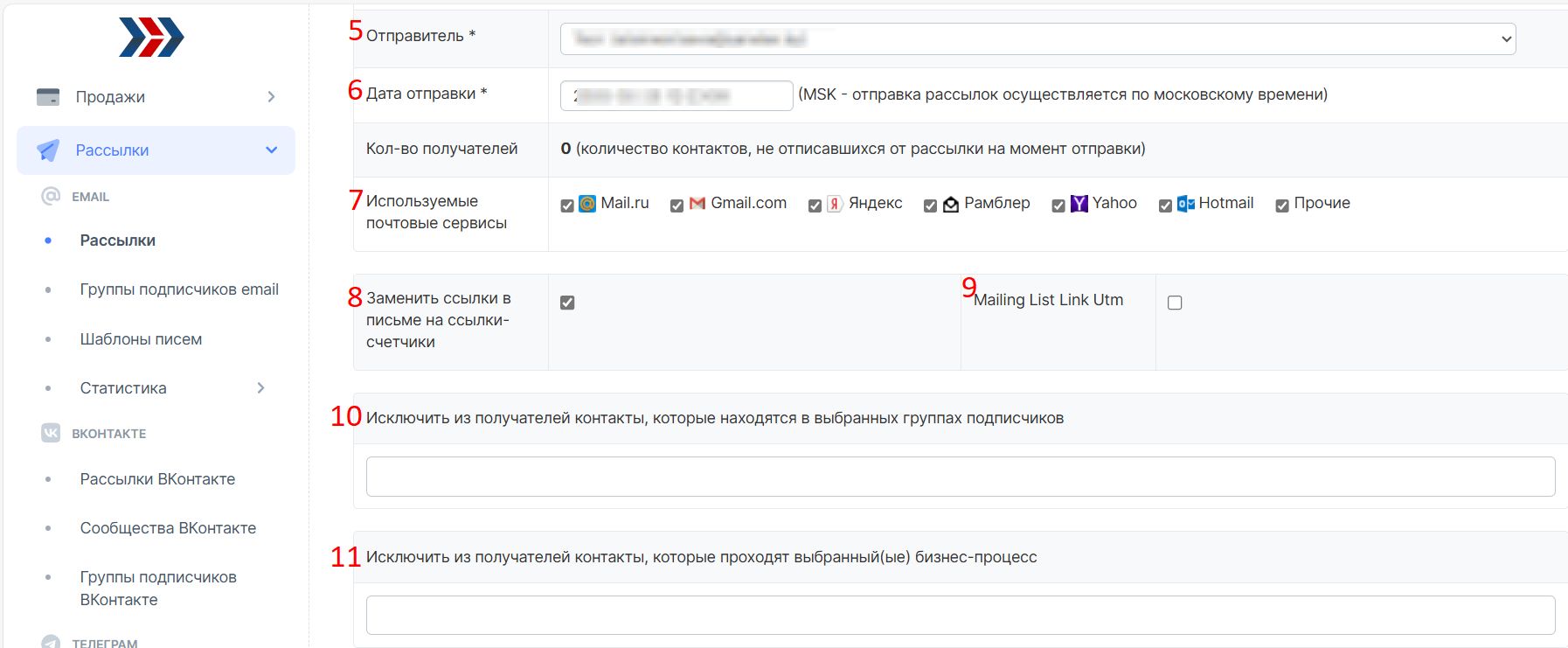
4. После заполнения необходимых полей нажмите на кнопку «Отправить письмо» (1). Либо, если Вы хотите вернуться к созданию этой рассылки несколько позже, нажмите на кнопку «Сохранить черновик» (2). Если, Вы хотите использовать созданное письмо как шаблон, нажмите кнопку "Сохранить как шаблон" (3). Если Вы хотите отменить отправку рассылки, нажмите на кнопку «Закрыть» (4).
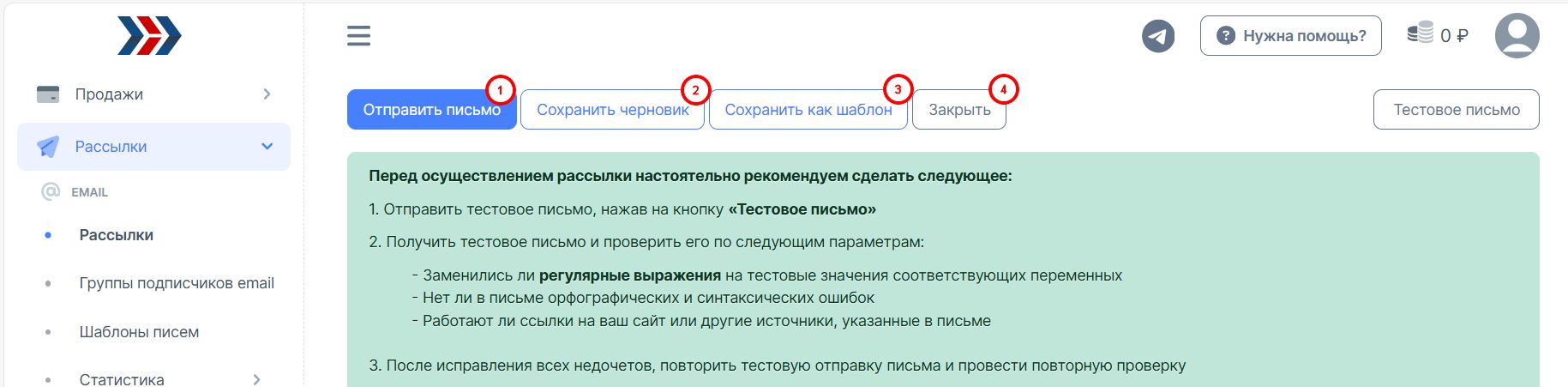
5. Все готово! Вы можете отслеживать состояние рассылки в списке совершенных рассылок.
Шаблоны
Если Вы регулярно используете сервис рассылок платформы АвтоВебОфис, работу Вам может облегчить возможность использования шаблонов рассылок.
Использование шаблона рассылки
1. При создании новой рассылки, до заполнения темы и текста письма, раскройте меню «Список шаблонов».
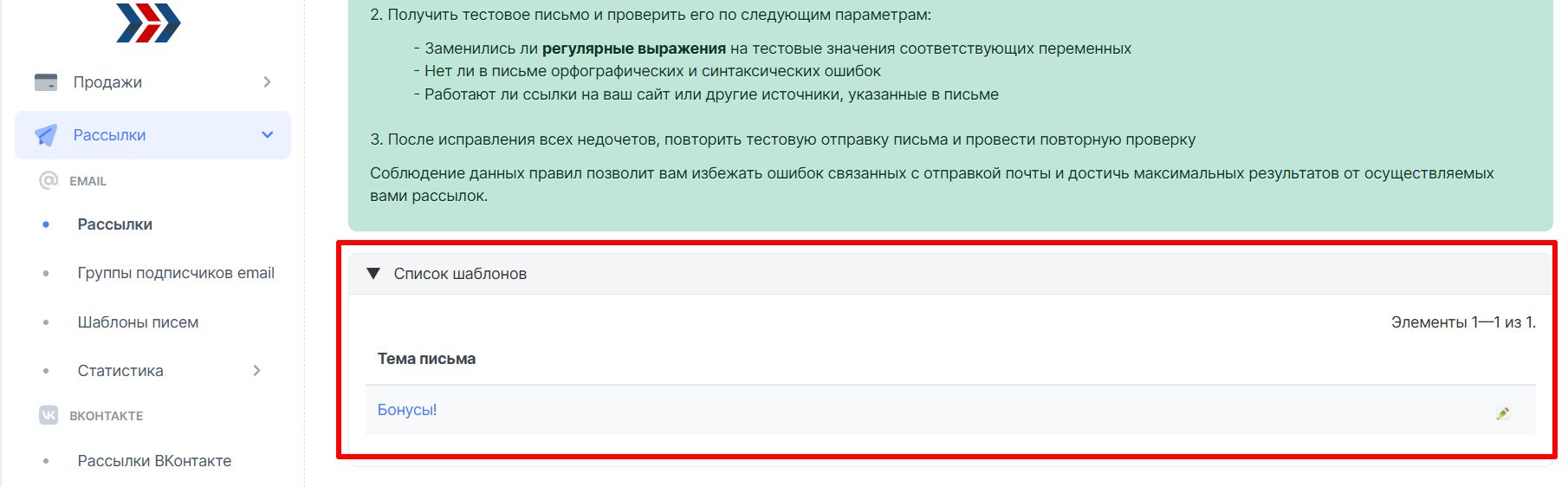
2. В открывшемся списке выберите шаблон.
3. Откроется окно предварительного просмотра шаблона. Если это действительно нужный Вам шаблон, нажмите на кнопку «Применить шаблон».
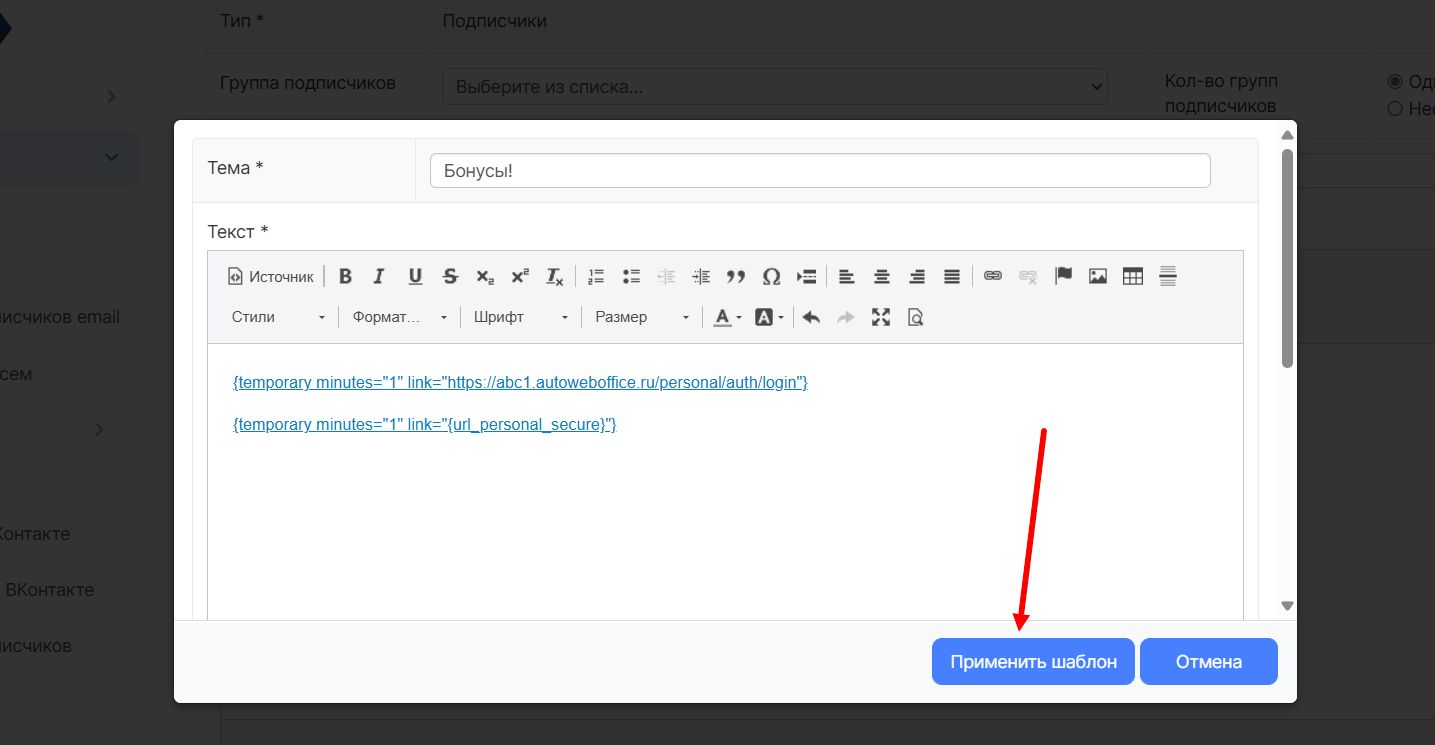
Содержимое полей «Тема», «Текст» и «Отправитель» из шаблона будут применены к текущему письму. Вам останется только внести изменения и не придется писать весь текст с нуля.
Создание шаблона рассылки
- Быстрый способ: При создании рассылки Вы можете сохранить её как шаблон. Для этого нажмите на кнопку «Сохранить как шаблон». Шаблон будет создан, а создание рассылки не прервется.
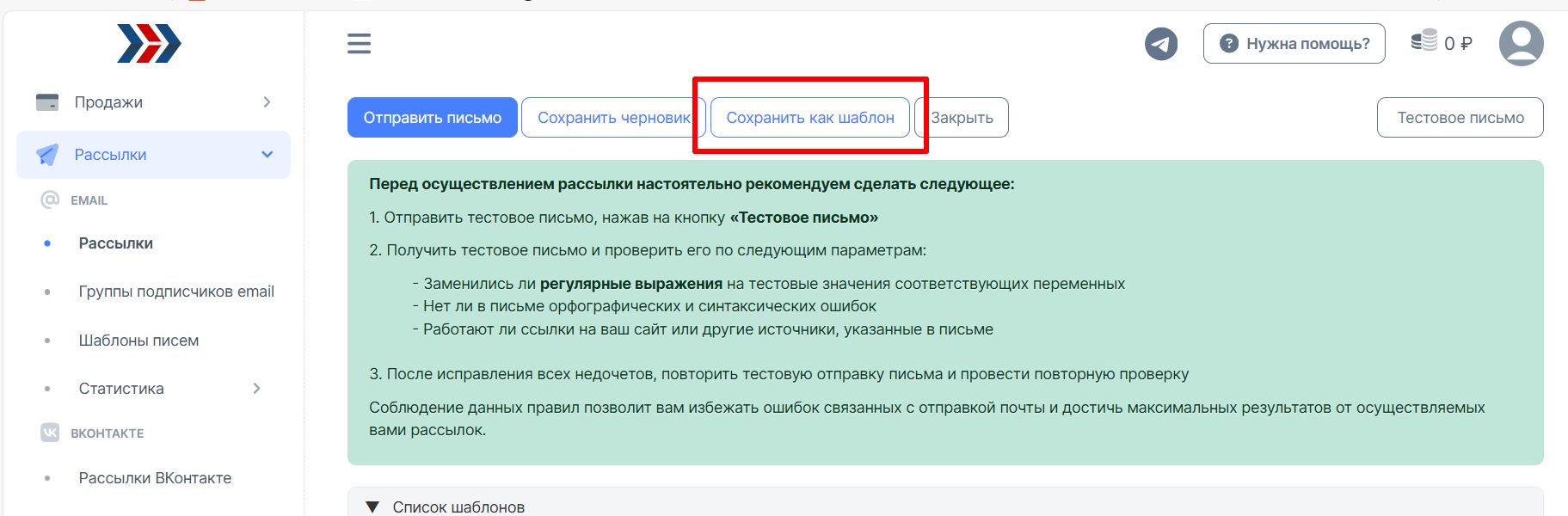
- Детальный способ: Перейдите в раздел Рассылки (1) - Шаблоны писем (2) и нажмите кнопку "Создать" (3). И приступите к созданию нового шаблона.Откроется список всех ваших шаблонов. Отсюда вы сможете с легкостью добавлять, удалять или изменять шаблоны рассылок.
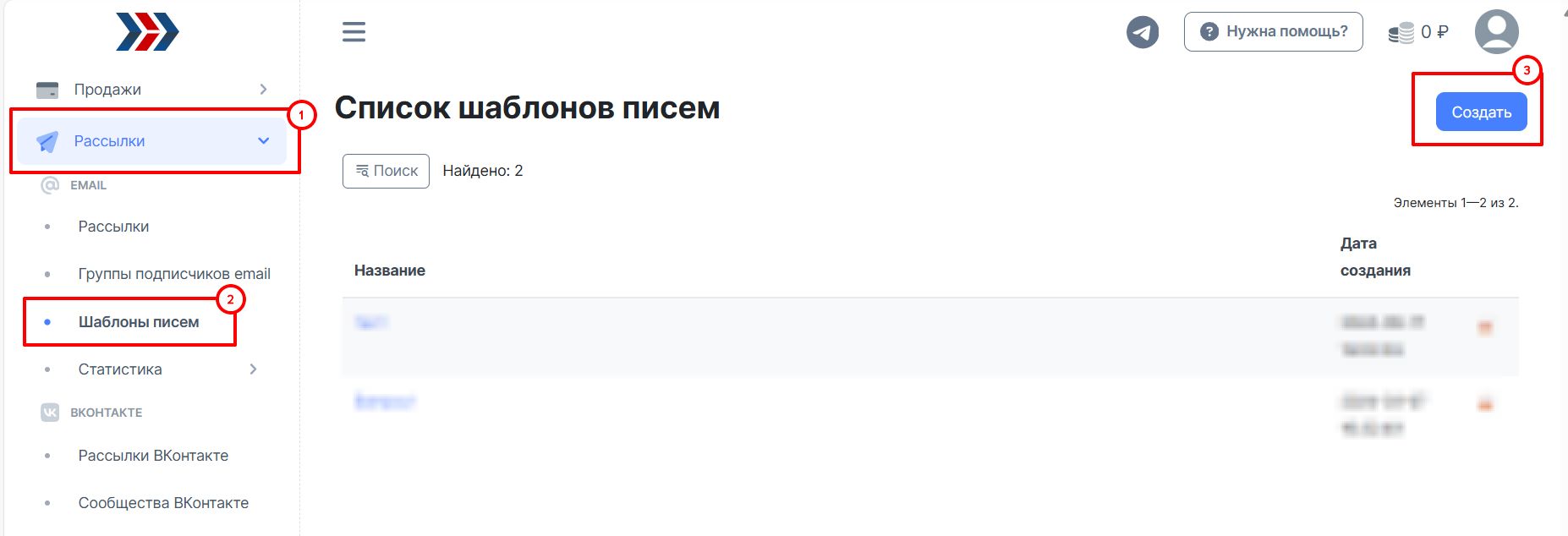
При переходе в подраздел "Шаблоны писем", откроется список всех ваших шаблонов. Отсюда вы сможете с легкостью добавлять, удалять или изменять шаблоны рассылок.
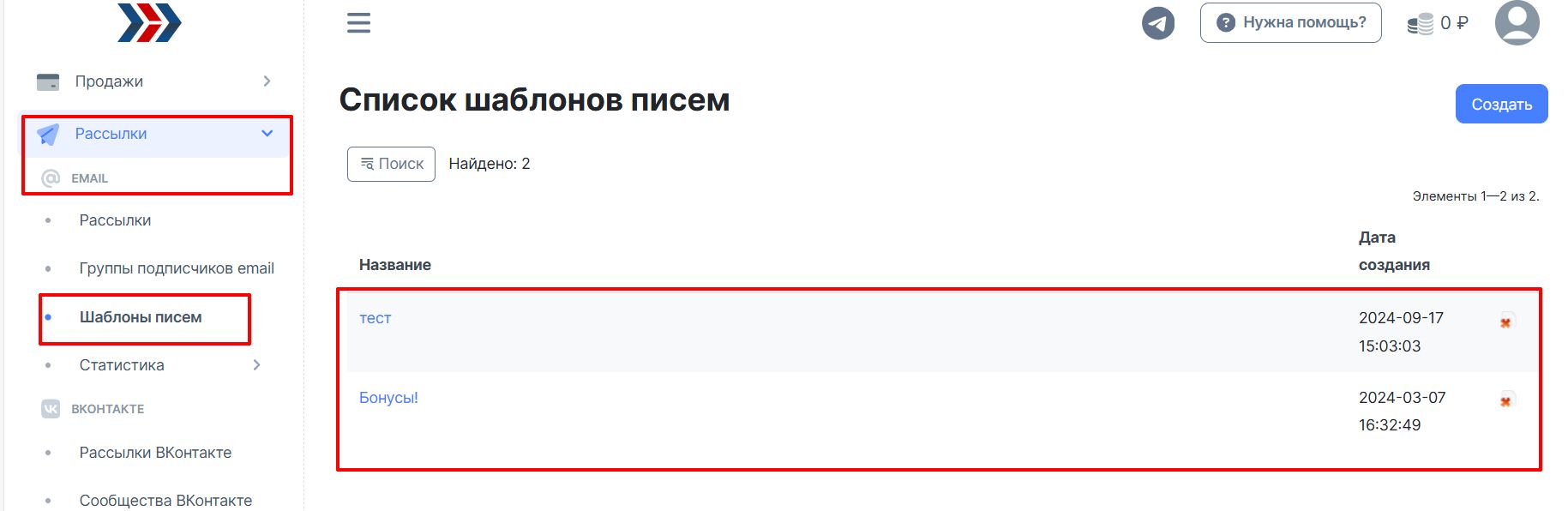
Поздравляем, почтовая рассылка успешно создана!
***
Если у Вас еще остались какие-либо вопросы, пожалуйста, обращайтесь в нашу Службу поддержки по email zakaz@autoweboffice.com или в окне консультанта на сайте http://autoweboffice.com
Если после прочтения захотите, чтобы мы помогли все это настроить для вас, для заказа настроек — свяжитесь с нами. Мы всегда готовы обсудить вашу задачу и взять настройку системы на себя.
Контакты:
📲 Телеграм
Или просто заполните анкету на сайте, и мы свяжемся с вами: Autoweboffice